Vous avez probablement déjà vu des vidéos en écran partagé, n'est-ce pas ? Le partage d'écran peut améliorer la productivité et faciliter la comparaison de différents éléments côte à côte. Cette méthode est idéale pour les tutoriels, les démos ou les comparaisons, car elle permet aux spectateurs de voir plusieurs points de vue à la fois sans avoir à changer de clip.
Pour réaliser des vidéos en écran partagé, vous aurez besoin d'un éditeur vidéo qui prend en charge cette fonctionnalité. Nous vous proposons donc de découvrir nos recommandations en matière de logiciels de vidéo en écran partagé, afin que vous puissiez trouver celui qui répond le mieux à vos besoins.
Dans cet article
- 5 meilleurs logiciels de partage d'écran pour les utilisateurs de Windows et de Mac
- Choisir le meilleur logiciel de partage d'écran vidéo
- Comment utiliser le meilleur logiciel de partage d'écran vidéo - Wondershare Filmroa
Partie 1. 5 meilleurs logiciels de partage d'écran pour les utilisateurs de Windows et de Mac
Les vidéos sur écran partagé sont largement utilisées pour créer des vidéos de comparaison, présenter des séquences sous plusieurs angles, filmer des vidéos de réaction, et bien d'autres choses encore. Une recherche rapide en ligne vous permettra de trouver plusieurs créateurs de vidéos en écran partagé que vous pouvez utiliser pour réaliser de telles vidéos.
Pour trouver celui qui répond le mieux à vos besoins, vous devez toutefois tenir compte de facteurs tels que la facilité d'utilisation, la compatibilité avec votre ordinateur, la possibilité de personnaliser les mises en page et la disponibilité de fonctions supplémentaires telles que les transitions et les effets.
Plutôt que de prendre votre temps pour essayer toutes les options disponibles, nous les avons réduites dans cette section aux 5 meilleurs choix.
Wondershare Filmora est un logiciel d'édition vidéo populaire avec des fonctions faciles à utiliser et complètes, allant de l'édition vidéo et audio de base, à l'enregistreur d'écran, au détecteur de silence, et plus encore. Il propose plusieurs modèles de partage d'écran qui vous permettent d'afficher simultanément plusieurs clips vidéo dans une seule image. Il vous suffit de télécharger et d'ajouter vos images aux modèles sélectionnés.
Filmora est également doté de fonctions d'intelligence artificielle qui améliorent l'expérience de l'utilisateur et simplifient le processus d'édition. Ces fonctionnalités incluent la fonction IA Texte-à-vidéo, le générateur IA Texte-à-musique, IA Image, et d'autres fonctionnalités IA que vous pouvez essayer.
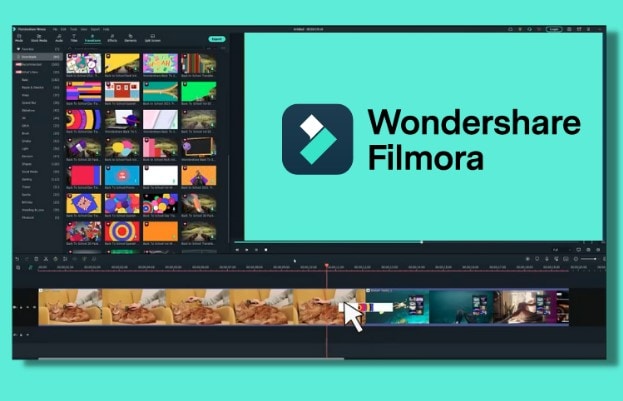
Caractéristiques :
- Filmora propose des modèles d'écran partagé pour afficher plusieurs vidéos (jusqu'à 6 clips) dans une seule image.
- Transformez du texte en vidéos attrayantes grâce à la fonction IA Texte-a-Video.
- Filmora offre une large gamme de fonctions d'édition vidéo, d'édition audio, d'enregistrement d'écran, d'IA avec une interface facile à utiliser.
- Choisissez parmi une variété de filtres, d'effets et d'autocollants pour adapter votre vidéo à votre style.
- Synchronisez automatiquement vos enregistrements audio et vidéo grâce à l'outil de synchronisation automatique.
- Le mode division rapide vous permet de créer des vidéos en écran partagé de manière efficace.
Si vous êtes un utilisateur Apple, vous connaissez peut-être déjà cette application de montage vidéo, appelée iMovie. iMovie est une application de montage vidéo gratuite d'Apple Inc. pour macOS et les appareils iOS. Apple vous permet d'éditer des vidéos. Il dispose d'une interface simple et de nombreuses fonctionnalités accessibles à tous. Avec iMovie, vous pouvez créer une vidéo en écran partagé comprenant jusqu'à deux vidéos.

Caractéristiques
- iMovie propose une gamme de transitions, d'effets et de filtres
- Synchronisez votre projet sur tous les appareils Apple à l'aide d'iCloud
- Enregistrez une voix off pour vos vidéos en écran partagé
- Partage direct de vos vidéos sur les médias sociaux comme Instagram et X (Twitter)
Vous recherchez un logiciel de montage vidéo doté de fonctions avancées ? Adobe Premiere Pro est connu comme un logiciel de montage vidéo professionnel. Ce logiciel est largement utilisé par les cinéastes, les monteurs vidéo professionnels et les créateurs de contenu. Adobe Premiere Pro permet de créer des vidéos en écran partagé à l'aide de ses outils d'effet de recadrage, ce qui vous permet d'afficher plusieurs vidéos dans le même cadre.

Fonctionnalités
- Premiere Pro permet de monter des séquences à partir de plusieurs angles de caméra en même temps.
- Vous pouvez éditer des vidéos à l'aide d'outils standard.
- Il propose des effets et des transitions intégrés.
- Utilisez son intelligence artificielle pour améliorer l'audio ou le son de votre vidéo.
- Collaborez ou modifiez avec d'autres personnes en temps réel grâce aux projets d'équipe.
Final Cut Pro est également l'un des logiciels de montage vidéo développés par Apple Inc. Il est largement utilisé par les éditeurs vidéo et les créateurs de contenu. Il possède de nombreuses fonctionnalités et s'intègre parfaitement à macOS. Comparé à iMovie, Final Cut Pro peut être plus difficile à maîtriser. Mais il offre des fonctions et des outils plus puissants pour créer des vidéos en écran partagé sur votre Mac.

Caractéristiques
- Final Cut Pro offre des fonctionnalités avancées, telles que l'étalonnage, les connexions de clips pour synchroniser différents éléments, et bien plus encore.
- Il prend en charge le montage sous plusieurs angles de caméra, avec différents formats et fréquences d'images.
- Il prend en charge les séquences à 360 degrés et les espaces colorimétriques étendus.
- Comprend des outils pour l'amélioration audio, la synchronisation et l'édition audio multicanal.
- Kapwing[En ligne]
Si vous préférez une plateforme en ligne pour éviter un stockage complet lors de l'installation d'une application, Kapwing est peut-être ce qu'il vous faut. Kapwing est une plateforme en ligne conçue pour éditer ou créer du contenu, tel que des vidéos, des images et des GIF. Kapwing offre un accès en ligne à une variété d'outils. Vous pouvez utiliser le simple créateur de vidéos en écran partagé de Kapwing, qui permet d'ajouter plusieurs clips vidéo dans une seule image.

Fonctionnalités
- Personnalisation aisée, comme le découpage, le recadrage, la fusion et l'ajout de texte et de sous-titres.
- Le créateur de vidéos à écran partagé de Kapwing crée plusieurs vidéos côte à côte, qui montrent des perspectives différentes ou donnent plus de contexte à votre public.
- Kapwing fournit des outils alimentés par l'IA comme le générateur de vidéo IA, le générateur de sous-titres, etc.
Part 2. Choisir le meilleur logiciel de partage d'écran vidéo
Ainsi que nous l'avons brièvement mentionné, vous devez tenir compte de certains éléments lorsque vous choisissez un logiciel de vidéo en écran partagé. Voici les éléments à prendre en compte lors du choix d'un logiciel d'écran partagé vidéo :
- Compatibilité
Assurez-vous que le logiciel est compatible avec votre système d'exploitation et que votre appareil dispose d'une capacité de stockage suffisante.
- Tarification
Déterminez si le logiciel est acheté une seule fois, s'il fait l'objet d'un abonnement ou s'il est gratuit. Vous pouvez essayer une version d'essai gratuite pour tester le logiciel avant de vous engager.
- Facilité d'utilisation
Choisissez un logiciel doté d'une interface intuitive et conviviale, surtout si vous êtes débutant.
- Fonctionnalités supplémentaires
Recherchez davantage de fonctions d'édition pour ne pas avoir à passer d'une application à l'autre. Des fonctionnalités telles que l'édition audio, les outils AI, la réduction du bruit et d'autres éléments d'édition essentiels peuvent vous aider à améliorer la qualité générale et le professionnalisme de vos vidéos.
Après avoir dressé la liste des 5 meilleurs logiciels de vidéo sur écran partagé , nous allons vous aider à les comparer sur la base des facteurs susmentionnés. Voir le tableau ci-dessous pour plus d'informations :
| Compatibilité | Tarification | Facilité d'utilisation | Fonctionnalités supplémentaires | |
| Filmora | Windows et Mac |
Version gratuite disponible Les abonnements coûtent 19,99 $/mois, 61,99 $/an ou 89,99 $ (plan illimité) |
Facile | Enregistreur d'écran, visualiseur audio, texte à texte (TTS), surlignage automatique |
| iMovie | Mac | Gratuit | Facile | Amélioration automatique des clips, stabilisation des clips tremblants, arrêt sur image |
| Premiere Pro | Windows et Mac | $239.88/ans | Difficile | Amélioration de la parole. Formes d'ondes intelligentes, gestion visuelle intuitive des fondus. |
| Final Cut Pro | Mac | 299,99 $ en une seule fois | Difficile | Amélioration de la lumière et de la couleur, Slo-Mo fluide, transitions et effets spéciaux |
| Final Cut Pro | Mac | 299,99 $ en une seule fois | Difficile | Amélioration de la lumière et de la couleur, Slo-Mo fluide, transitions et effets spéciaux |
| Kapwing | En ligne |
Version gratuite disponible La version Pro coûte 16$/mois |
Modéré | Découpage intelligent, article à la vidéo, générateur de B-roll |
Part 3. Comment utiliser le meilleur logiciel de partage d'écran vidéo - Wondershare Filmroa
Après avoir soigneusement évalué les différents logiciels de vidéo sur écran partagé ci-dessus, Wondershare Filmora s'impose comme le meilleur logiciel de vidéo sur écran partagé. L'évaluation est basée sur la compatibilité, la facilité d'utilisation, l'efficacité, le prix et l'expérience de l'utilisateur. Pour ce tutoriel, nous utiliserons donc Wondershare Filmora comme exemple pour montrer comment utiliser ses fonctions d'écran partagé.
- Étape 1. Lancez Wondershare Filmora, puis créez un nouveau projet et importez vos vidéos.
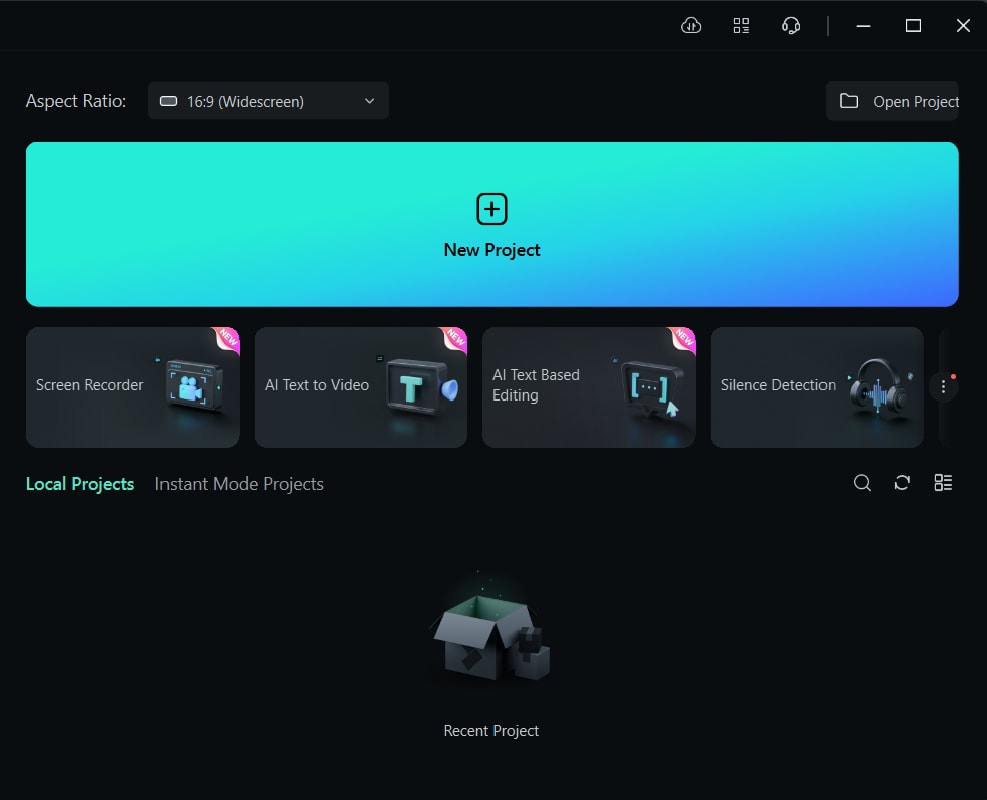
- Étape 2. Choisissez la configuration d'écran partagé que vous souhaitez
Sélectionnez un préréglage d'écran partagé approprié en cliquant sur Modèles > Écran partagé pour ouvrir la disposition de la bibliothèque. Vous pouvez choisir parmi 250 modèles et afficher jusqu'à six clips à la fois.

Double-cliquez sur les vignettes prédéfinies pour prévisualiser la mise en page. Ensuite, faites glisser la mise en page choisie vers le panneau de la ligne de temps pour la sélectionner. La durée par défaut de l'écran partagé est de 5 secondes, mais vous pouvez l'allonger ou la raccourcir en faisant glisser les bords sur la ligne de temps.
- Étape 3. Montage de vos vidéos en écran partagé
Vous pouvez ajouter des bordures pour réaliser des collages vidéo, des intros et outros, des vidéos de réaction et des comparaisons. Tout d'abord, allez dans l'onglet Vidéo de votre panneau de propriétés, puis activez Bordure pour personnaliser la couleur et la taille des bordures entre les clips dans l'écran partagé.

- Étape 4. Choisissez des filtres, des effets et des autocollants en fonction du thème de votre vidéo.
Ensuite, vous pouvez améliorer votre vidéo en écran partagé en ajoutant des effets à partir de la vaste bibliothèque de Filmora. Allez dans l'onglet Effets/filtres/autocollants pour les appliquer. Il existe également une fonction « Autocollants IA» qui permet de créer ses propres autocollants personnalisés.

- Étape 5. Surlignage automatique de l'écran partagé
Une fois que vous avez terminé le montage de votre vidéo en écran partagé, cliquez sur Exporter > Local et sélectionnez le format vidéo de votre choix.
Si vous souhaitez créer un petit extrait de votre vidéo en écran partagé, Filmora vous permet également de le faire grâce à sa fonction de surlignage automatique. Après avoir cliqué sur Exporter, activez le surlignage automatique et sélectionnez la durée prédéfinie, comme Auto, 15s (adapté à TikTok), 60s (adapté aux courts métrages Youtube), ou personnalisez-la vous-même.

Après avoir exporté votre vidéo, vous obtiendrez un extrait de la vidéo ainsi que la version complète.
Conclusion
La fonction de partage d'écran est très utile à diverses fins, comme la modification de documents en les juxtaposant, la diffusion en continu et la navigation, la comparaison de produits, et bien d'autres encore.
Vous pouvez également utiliser le créateur de vidéos en écran partagé dans votre montage vidéo, où vous pouvez afficher plusieurs clips vidéo dans une seule image. De nombreux logiciels d'édition vidéo proposent cette fonction, l'un des meilleurs étant la fonction d'écran partagé de Wondershare Filmora.

